随着科技的不断发展,手机已经成为我们生活中不可或缺的一部分,而在使用手机的过程中,我们难免会遇到一些问题,比如手机卡顿、系统出现异常等。为了解决这些问题,vivo手机提供了初始化和恢复出厂设置的功能。vivo手机的初始化和恢复出厂设置在哪里设置呢?接下来我们将详细介绍vivo手机的初始化和恢复出厂设置步骤,帮助大家更好地使用和维护自己的手机。
vivo手机恢复出厂设置步骤
具体步骤:
1.第一步:点击“齿轮”图标打开手机设置。
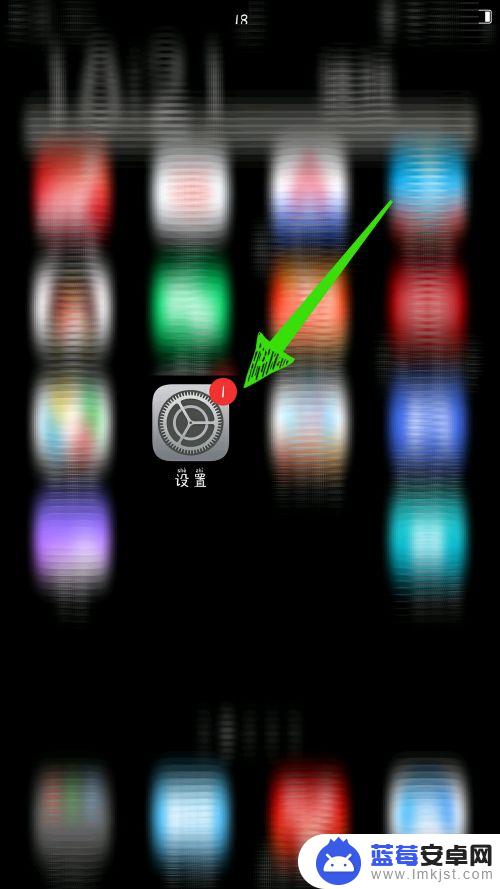
2.第二步:在设置中找到“更多设置”。
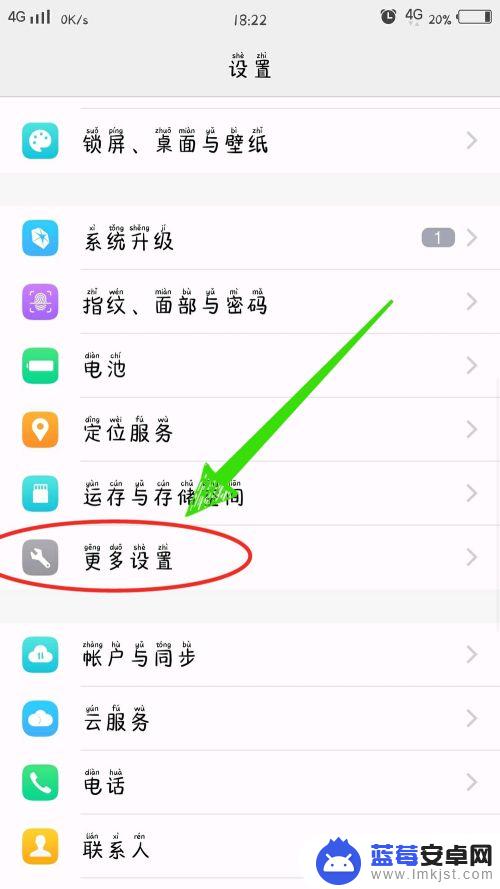
3.第三步:在更多设置中找到“恢复出厂设置”。
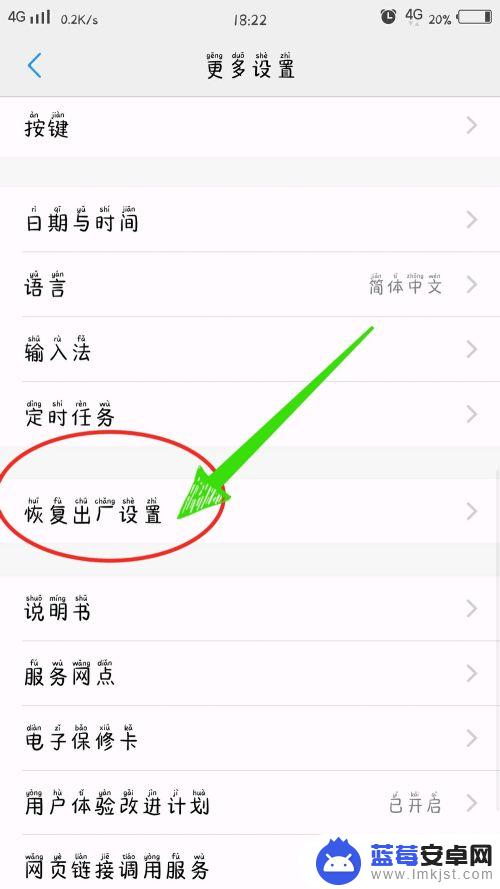
4.第四步:点击恢复出厂设置,在恢复出厂设置中。点击“还原所有设置”。
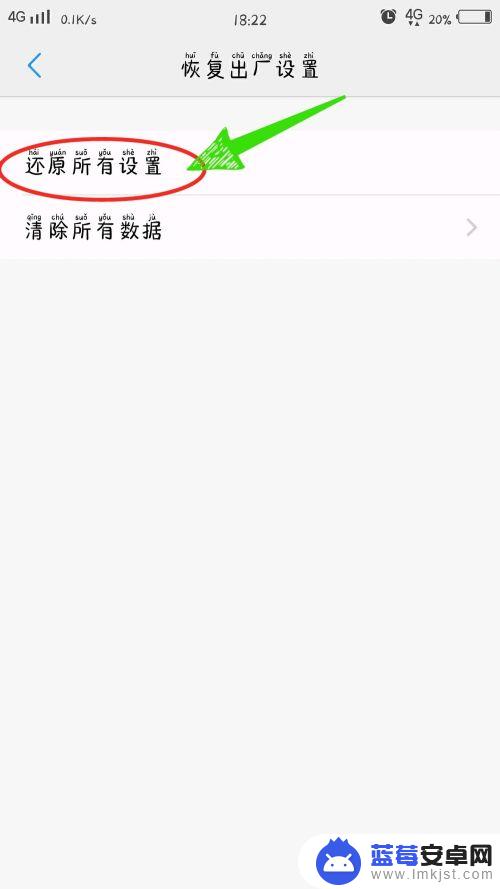
5.第五步:绘制解锁图案,清除所有手机设置(还原所有设置不会删除任何数据。只会改变设置参数)。
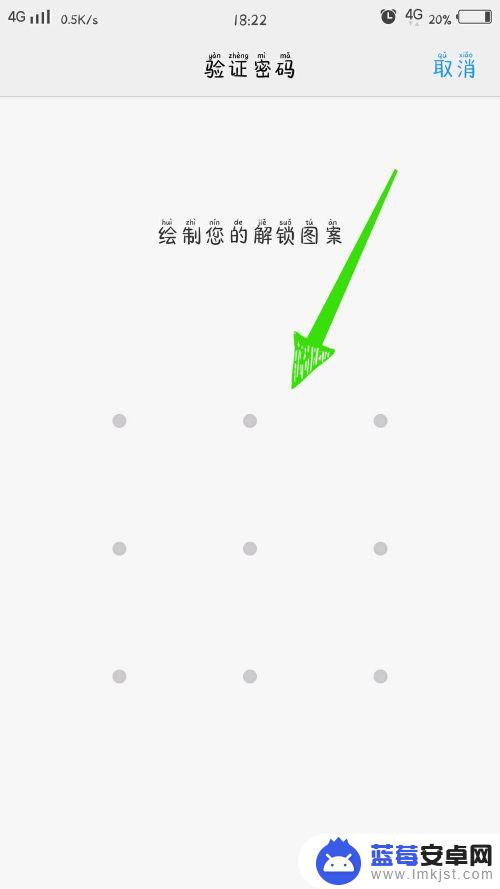
6.第六步:点击“清除所有数据”。
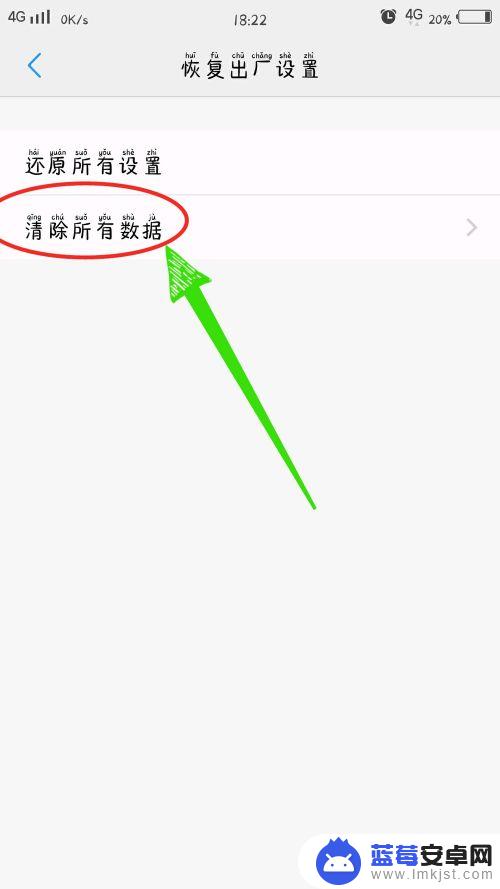
7.第七步:点击“格式化手机存储”,点击“重置手机”。
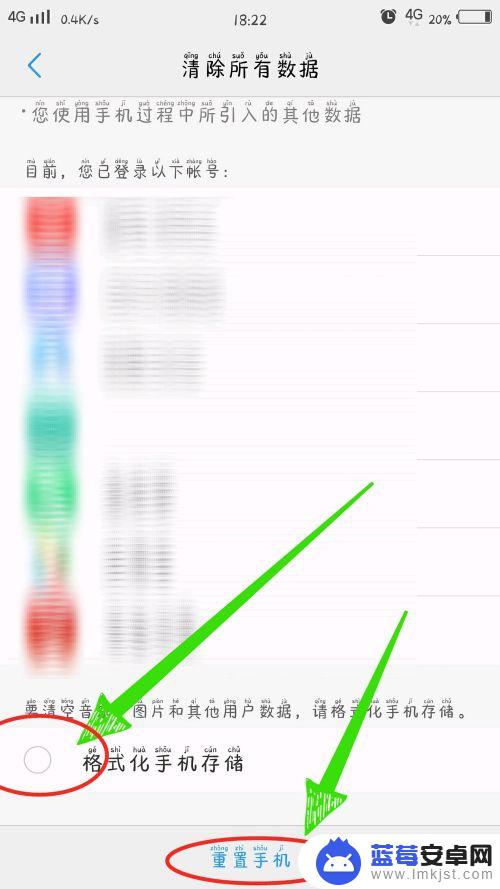
8.第八步:输入vivo账户密码,点击“清除全部内容”。恢复出厂设置操作完成。(清除所有数据会删除所有软件及数据)。
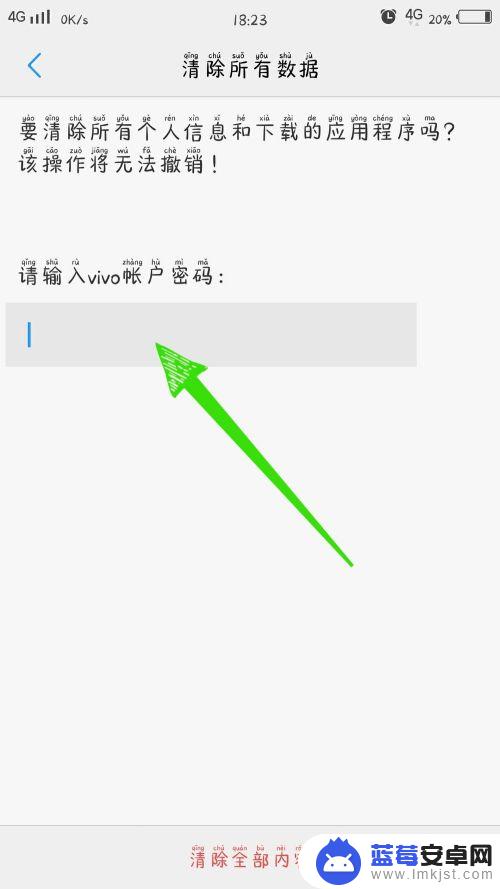
以上就是vivo手机初始化设置的全部内容,如果您有任何疑问,请参考小编的步骤进行操作,我们希望这些步骤对您有所帮助。












